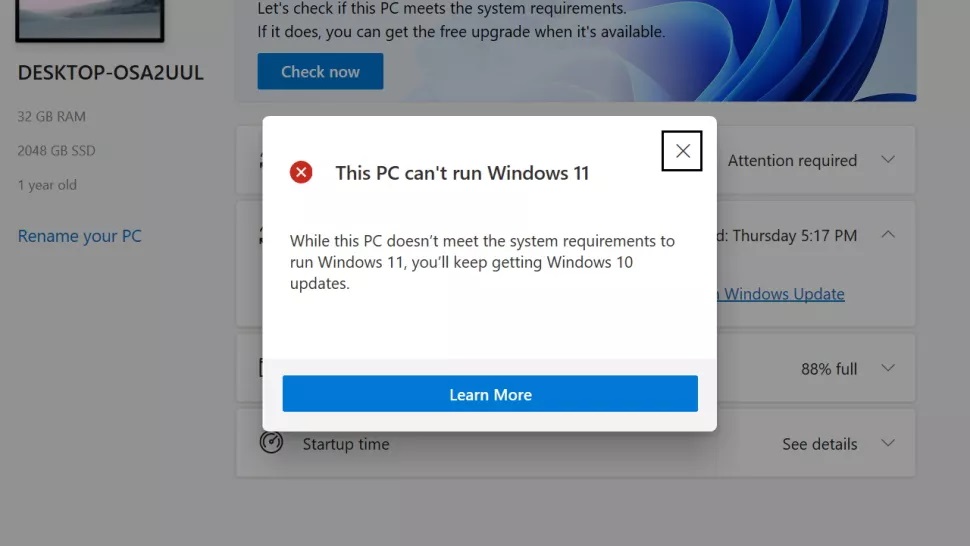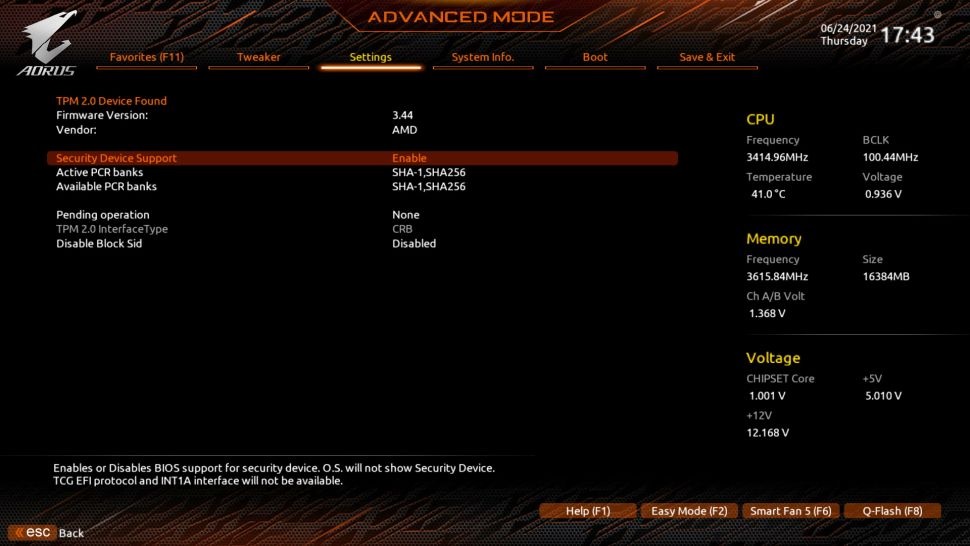https://www.microsoft.com/en-us/windows/windows-11 (บริเวณด้านล่างของหน้า)
ใช้เวลาติดตั้งไม่นาน โปรแกรมก็จะตรวจสอบให้ว่าตัวเครื่องมีความพร้อมสำหรับการอัปเกรดเป็น Windows 11 หรือไม่ หากว่าใครที่ผ่านฉลุยก็ถือว่าเป็นเรื่องที่ดี แต่ถ้าเกิดตัวโปรแกรมบอกว่าไม่สามารถรันได้ ก็ต้องมาดูกันโดยละเอียดก่อน ว่าคอมพิวเตอร์ของคุณตกเงื่อนไขความต้องการข้อใดไปบ้าง โดยประกอบไปด้วย
- Processor 1 GHz หรือมากกว่า และมีตั้งแต่ 2 core ขึ้นไป รองรับกับสถาปัตยกรรมแบบ 64-bit หรือ System on a Chip (SoC)
- Memory 4 GB RAM
- Storage 64 GB หรือมากกว่า
- System firmware UEFI, Secure Boot ได้
- TPM (Trusted Platform Module) เวอร์ชัน 2.0
- Graphics Card รองรับ DirectX 12 / WDDM 2.x
- Display 9 นิ้วขึ้นไป ความละเอียดตั้งแต่ HD (720p)
- Internet connection ต้องการการเชื่อมต่ออินเทอร์เน็ตเพื่อติดตั้ง Windows 11 Home